Comment corriger l'erreur de restauration du système 0x8007045b dans Windows 10
Publié: 2021-05-27La restauration du système est une fonctionnalité utile du système d'exploitation Windows. Il permet de récupérer d'anciennes versions de vos fichiers ou de restaurer votre ordinateur à un état de fonctionnement antérieur. Malheureusement, en essayant d'exécuter la fonctionnalité, certains utilisateurs rencontrent l'erreur 0x8007045b. Le message d'erreur ressemble à ceci :
“ La restauration du système ne s'est pas terminée avec succès. Les fichiers système et les paramètres de votre ordinateur n'ont pas été modifiés.
Des détails:
La restauration du système n'a pas réussi à extraire le fichier du point de restauration.
Une erreur non spécifiée s'est produite lors de la restauration du système. (0x8007045b)
Vous pouvez réessayer la restauration du système et choisir un autre point de restauration. Si vous continuez à voir cette erreur, vous pouvez essayer une méthode de récupération avancée.
Si par hasard vous rencontrez cette erreur, nous vous montrerons comment la contourner.
Qu'est-ce que le code d'erreur 0x8007045b ?
Le message que vous obtenez avec le code d'erreur 0x8007045b n'explique pas vraiment pourquoi la restauration du système n'a pas réussi à extraire les fichiers d'un point de restauration. L'erreur est due à certains fichiers cryptés dans votre point de restauration.
Si vous êtes connecté à un serveur Microsoft Office 365 ou Microsoft Exchange avec votre application Mail, vous vous souviendrez que vous avez accepté les politiques de sécurité Make My PC More Secure. Si vous acceptez ces stratégies, le système de fichiers de cryptage (EFS) chiffre certains des fichiers de votre profil utilisateur. Ensuite, lorsque vous décidez de créer un point de restauration à l'aide de la restauration du système, les fichiers cryptés seront également conservés dans le point de restauration.
Maintenant, si vous devez exécuter la restauration du système et que le point de restauration que vous avez choisi inclut des fichiers de profil utilisateur chiffrés, le processus de restauration échouera avec le code d'erreur 0x8007045b, qui signifie ERROR_SHUTDOWN_IN_PROGRESS.
La restauration du système met votre PC dans un état où la plupart des services système sont désactivés. Et EFS en fait partie. EFS est nécessaire pour déchiffrer certains des fichiers contenus dans le point de restauration que vous avez choisi, mais, malheureusement, le service est désactivé et ne peut pas être redémarré pendant que le processus de restauration du système est en cours, ce qui entraîne l'échec du processus de restauration car le système ne peut pas gérer les fichiers cryptés.
Donc, en un mot, voici comment les utilisateurs de Windows atterrissent sur l'erreur 0x8007045b lors de l'utilisation de la restauration du système :
- Vous avez l'application Mail sur votre ordinateur et vous l'utilisez pour vous connecter à un serveur de messagerie Microsoft Office 365 ou Microsoft Exchange. Pour établir la connexion, vous devez accepter les politiques de sécurité « Rendre mon PC plus sûr » sur le serveur de messagerie. Ces politiques imposent le cryptage de certains de vos fichiers de profil.
- Vous créez un point de restauration système ou Windows en crée un automatiquement pour vous. Le point de restauration contiendra les fichiers chiffrés de l'application de la sécurité du serveur de messagerie.
- Vous essayez d'utiliser le point de restauration, qui contient les fichiers cryptés.
Heureusement, comme le suggère le message d'erreur, il existe un moyen de contourner le problème et d'exécuter avec succès la restauration du système. Nous discuterons de la solution de contournement dans la section suivante de ce guide.
Comment résoudre l'erreur de restauration du système 0x8007045b
Lorsque le programme de restauration du système ne parvient pas à extraire les fichiers d'un point de restauration et affiche à la place le message d'erreur ci-dessous, assurez-vous de le lire attentivement :
"La restauration du système ne s'est pas terminée avec succès. Les fichiers système et les paramètres de votre ordinateur n'ont pas été modifiés.
Des détails:
La restauration du système n'a pas réussi à extraire le fichier du point de restauration.
Une erreur non spécifiée s'est produite lors de la restauration du système. (0x8007045b)
Vous pouvez réessayer la restauration du système et choisir un autre point de restauration. Si vous continuez à voir cette erreur, vous pouvez essayer une méthode de récupération avancée »
Vous pouvez voir que le message d'erreur est assez clair sur la façon de résoudre le problème. Vous devrez exécuter la restauration du système via l'environnement de récupération Windows (Windows RE). Oui, la solution est aussi simple que cela. Voici ce que vous devez faire :
- Démarrez dans l'environnement de récupération Windows. Il existe plusieurs façons de démarrer dans Windows RE. Vous pouvez le faire à l'aide de l'application Paramètres de Windows 10, à l'aide d'un support de récupération ou en exécutant une commande dans une invite de commande élevée.
Accédez à l'environnement de récupération Windows via l'application Paramètres Windows :
- Allez dans le menu Démarrer et cliquez sur Paramètres (le rouage). Vous pouvez également appuyer sur la touche du logo Windows de votre clavier et la maintenir enfoncée, puis appuyer sur I pour appeler l'application Paramètres.
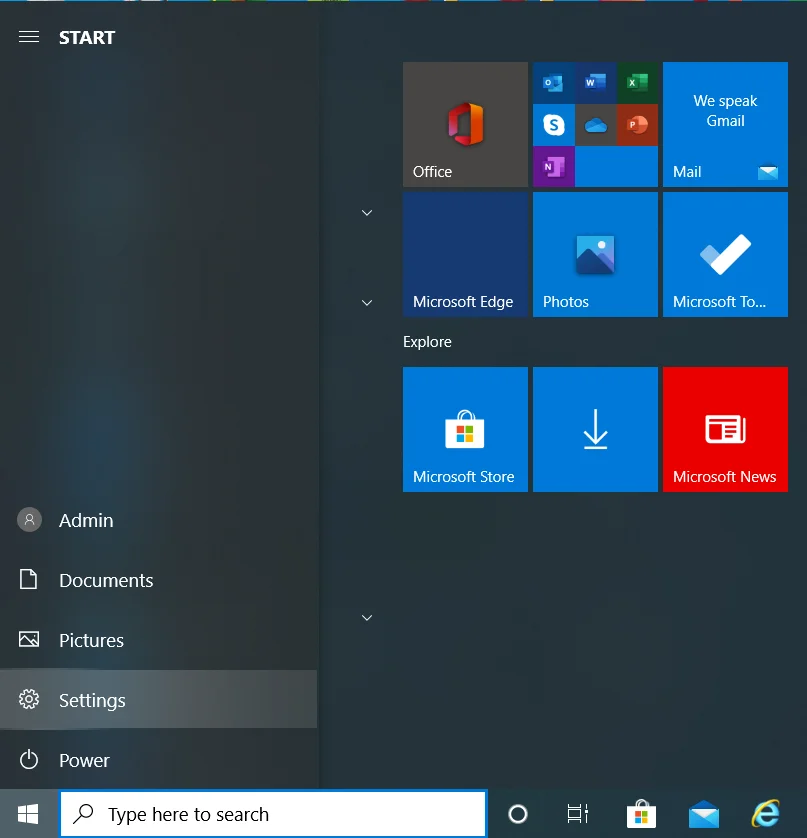
- Cliquez sur Mise à jour et sécurité sur la page d'accueil des paramètres.
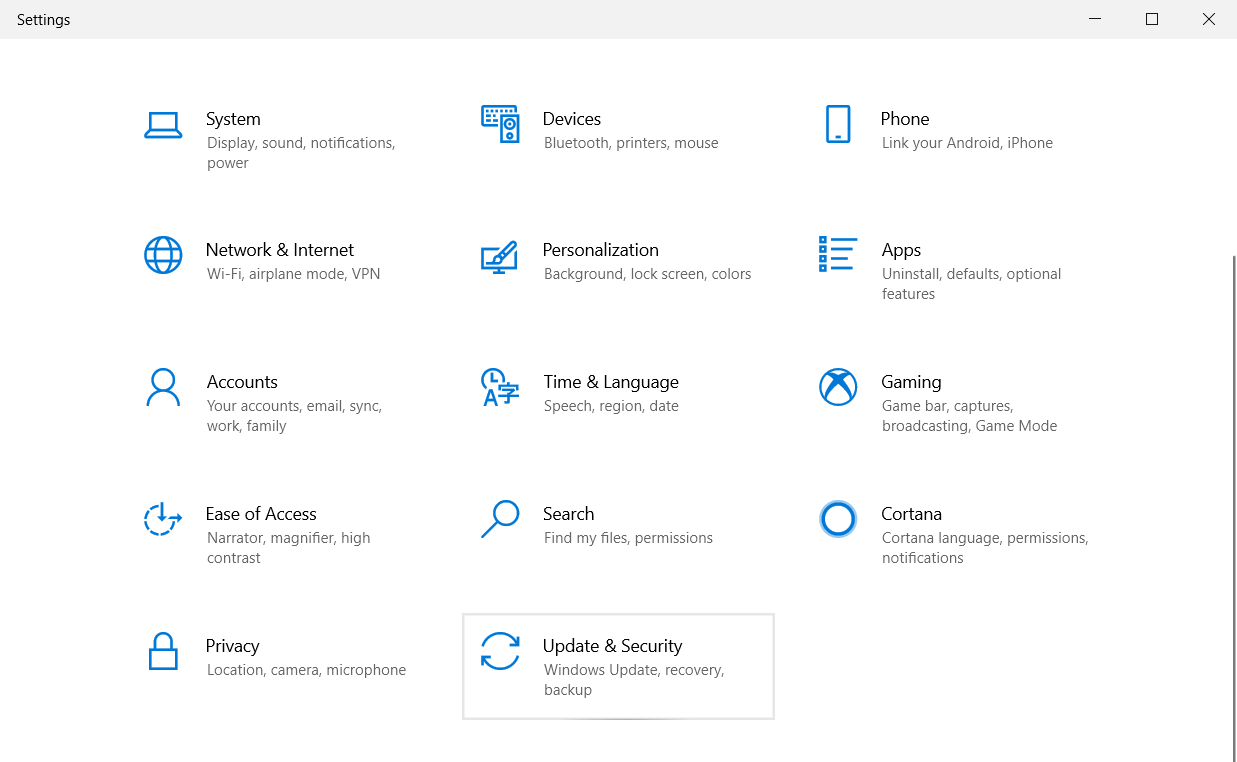
- Cliquez sur Récupération dans le volet gauche de la page Mise à jour et sécurité.
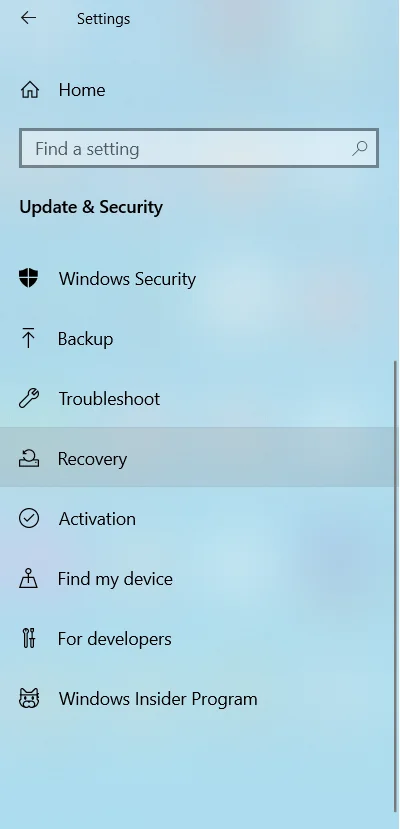
- Cliquez sur "Redémarrer maintenant" sous Démarrage avancé.
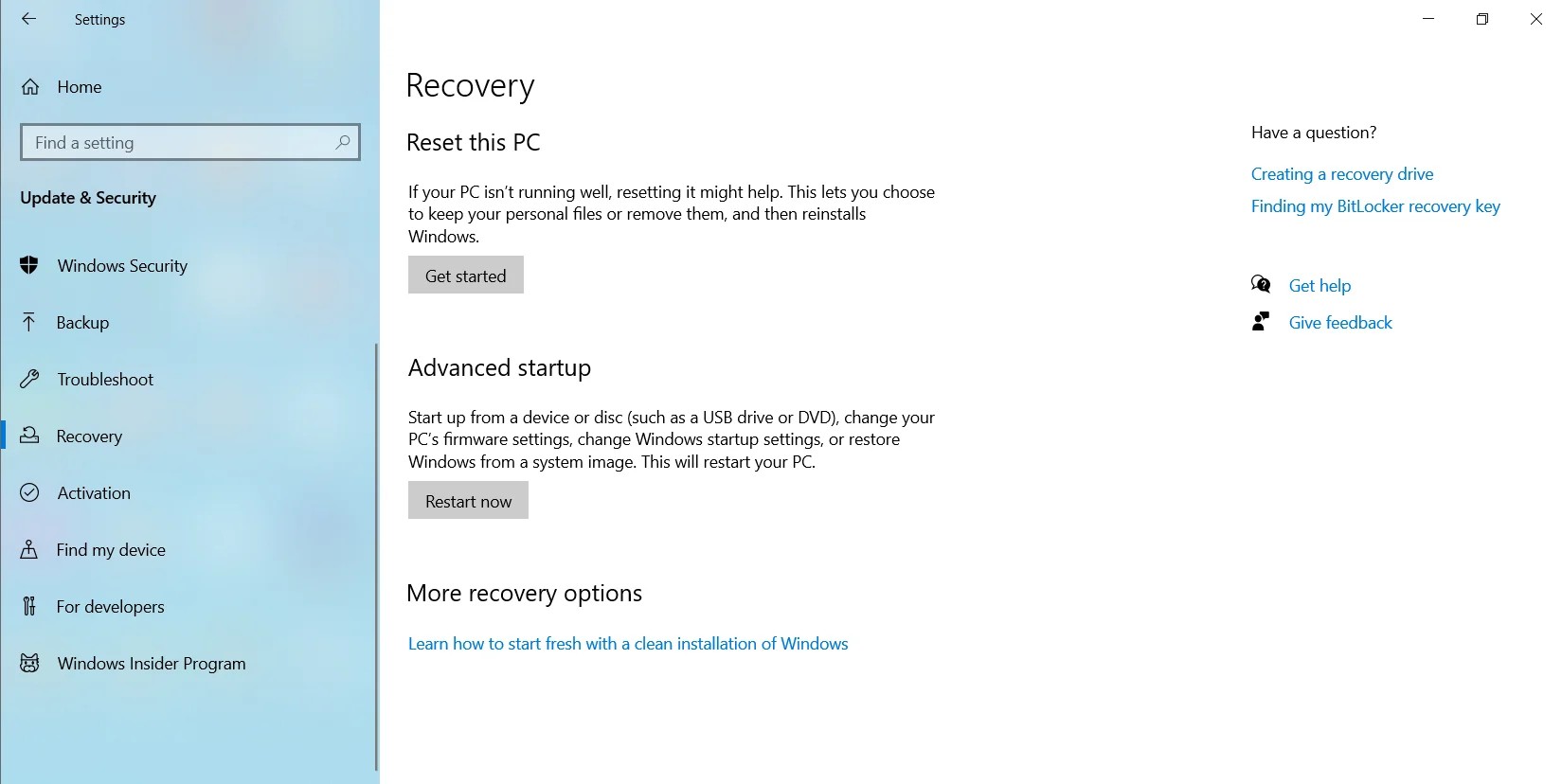
- Lorsque votre PC redémarre, il vous présentera l'environnement de récupération Windows.
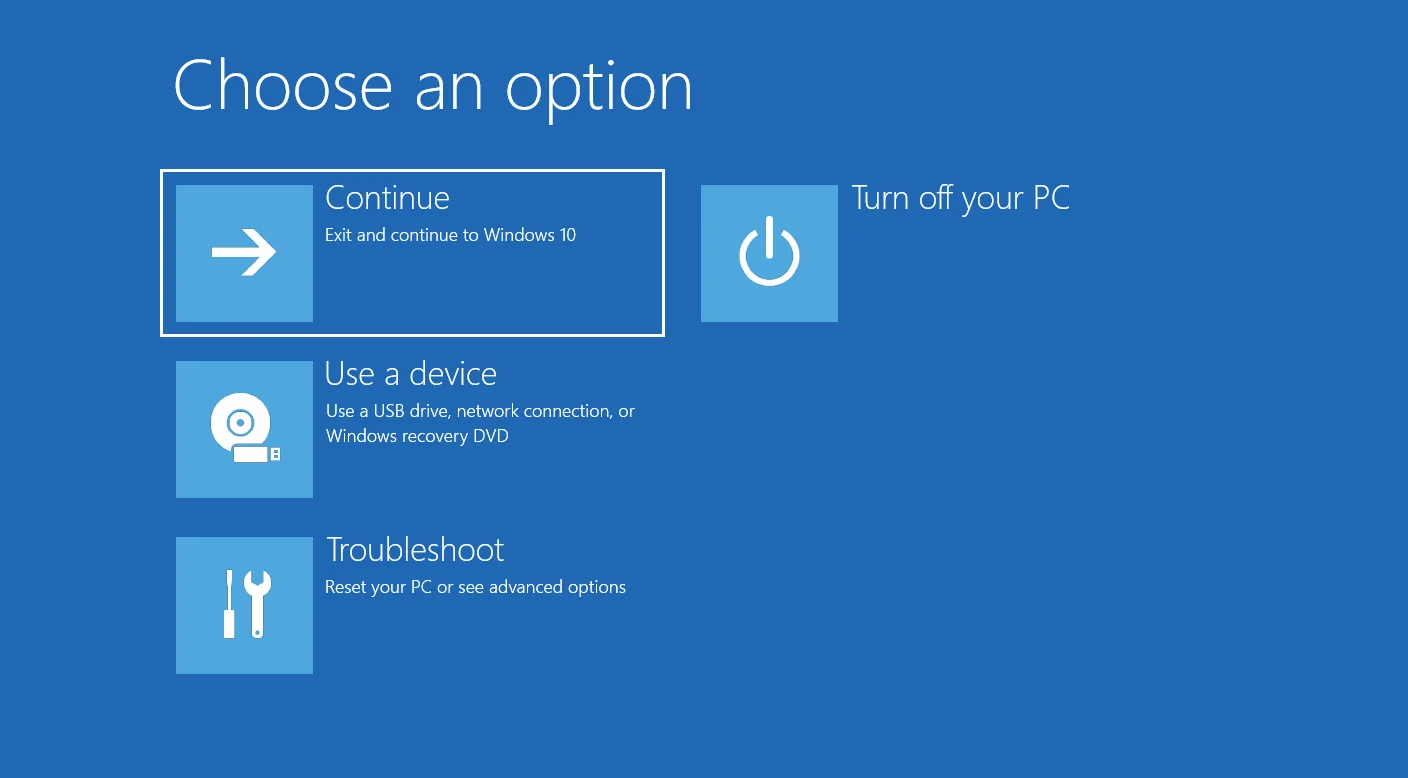

Démarrez dans l'environnement de récupération Windows à l'aide de l'invite de commande (administrateur) :
- Appuyez sur le raccourci Win + S et tapez "Invite de commandes" dans le champ de recherche.
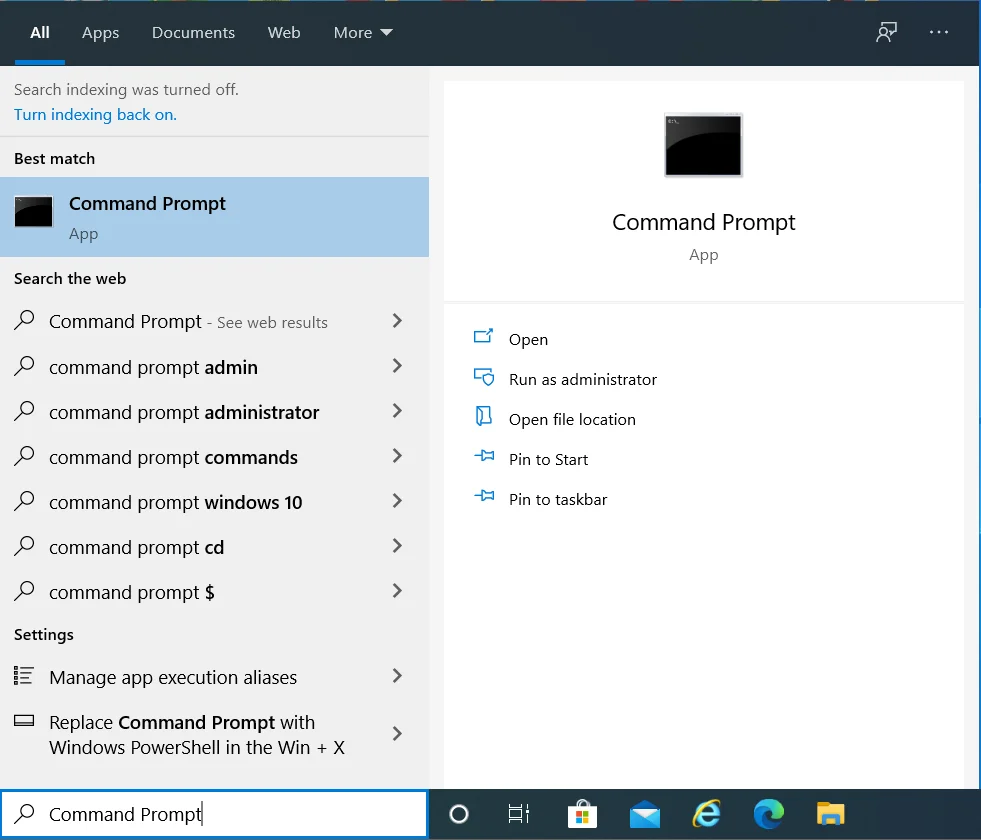
- Cliquez avec le bouton droit sur Invite de commandes dans les résultats de la recherche et cliquez sur "Exécuter en tant qu'administrateur" dans le menu contextuel.
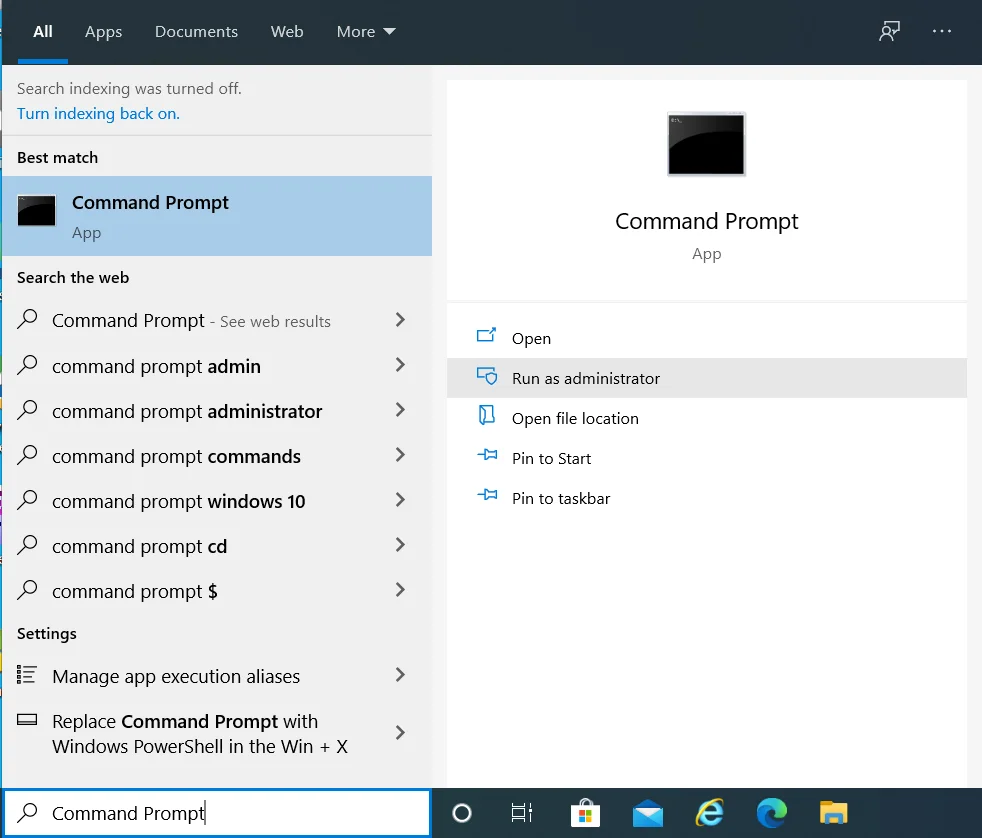
Astuce : Vous pouvez également utiliser le menu Power User pour ouvrir une invite de commande élevée. Maintenez simplement la touche du logo Windows enfoncée sur votre clavier et appuyez sur X pour ouvrir le menu WinX. Cliquez ensuite sur Invite de commandes (Admin) dans la liste des options.
- Le système affichera une boîte de dialogue de contrôle de compte d'utilisateur (UAC). Cliquez sur le bouton "Oui" pour que le système accorde à l'invite de commande Windows l'autorisation d'apporter des modifications à votre ordinateur.
- Lorsque la fenêtre Invite de commandes (Admin) s'ouvre, tapez "reagentc /boottore" dans le champ et appuyez sur Entrée sur votre clavier pour exécuter la commande.
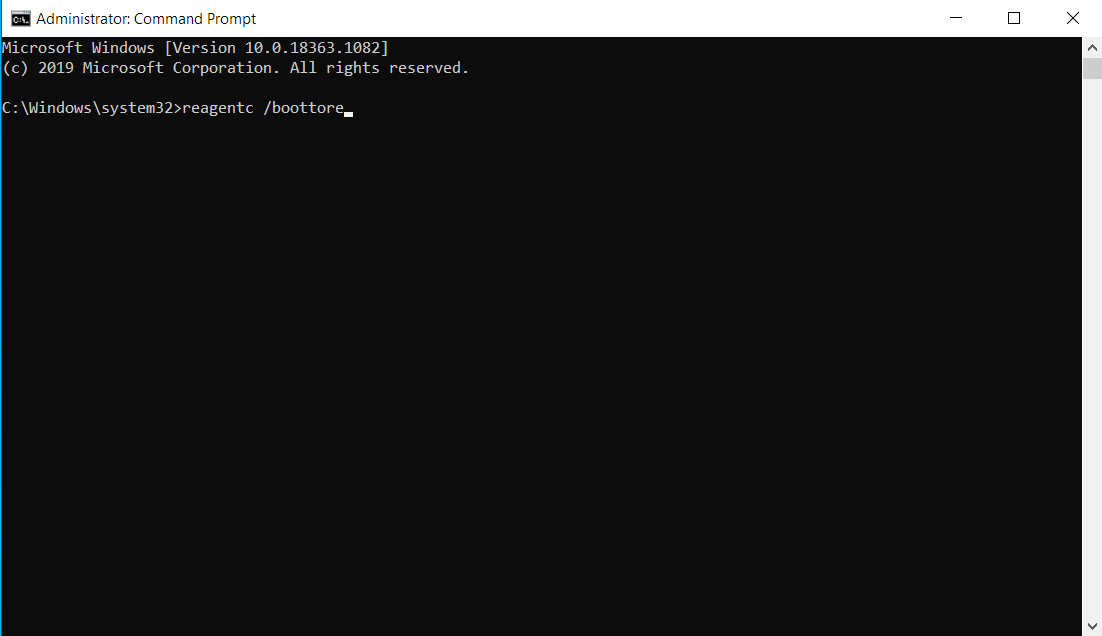
Remarque : si l'exécution de « reagentc /boottore » affiche un message indiquant « Windows RE est désactivé », exécutez alors « reagentc /enable » pour activer l'environnement de récupération Windows. Puis relancez 'reagentc /boottore'.
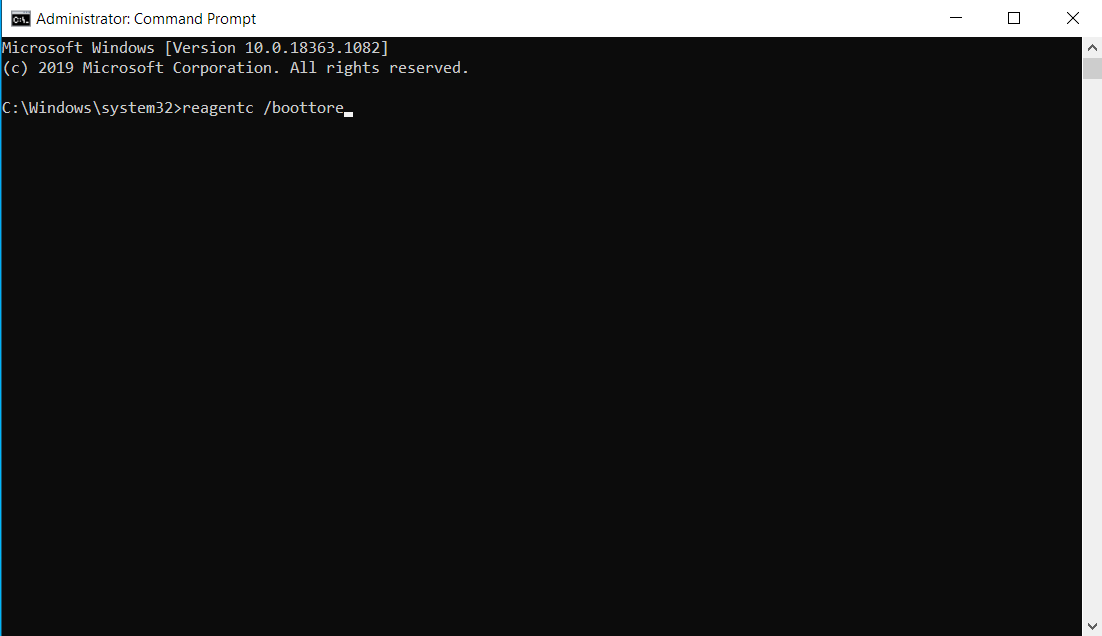
- Fermez la fenêtre Invite de commandes (Admin) et redémarrez votre ordinateur. Lorsque le système redémarre, il démarre dans l'environnement de récupération Windows.
- Une fois que vous êtes dans l'environnement de récupération Windows, cliquez sur Dépanner.
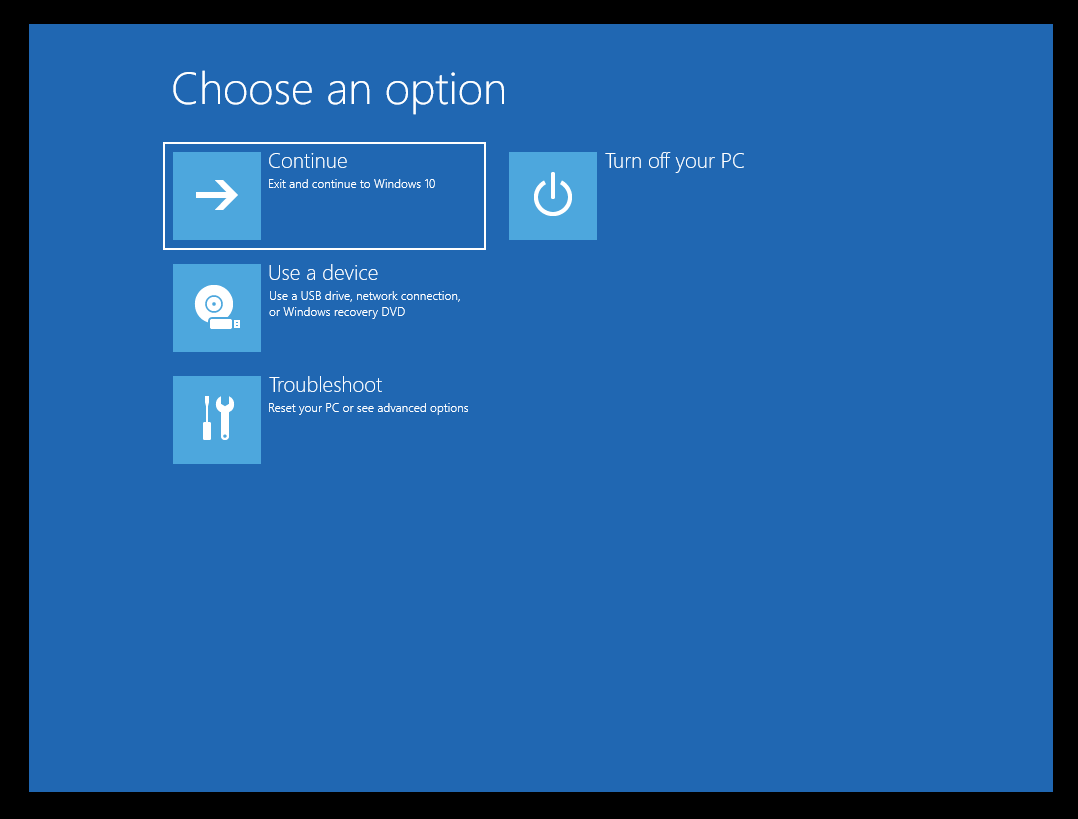
- Cliquez sur Options avancées.
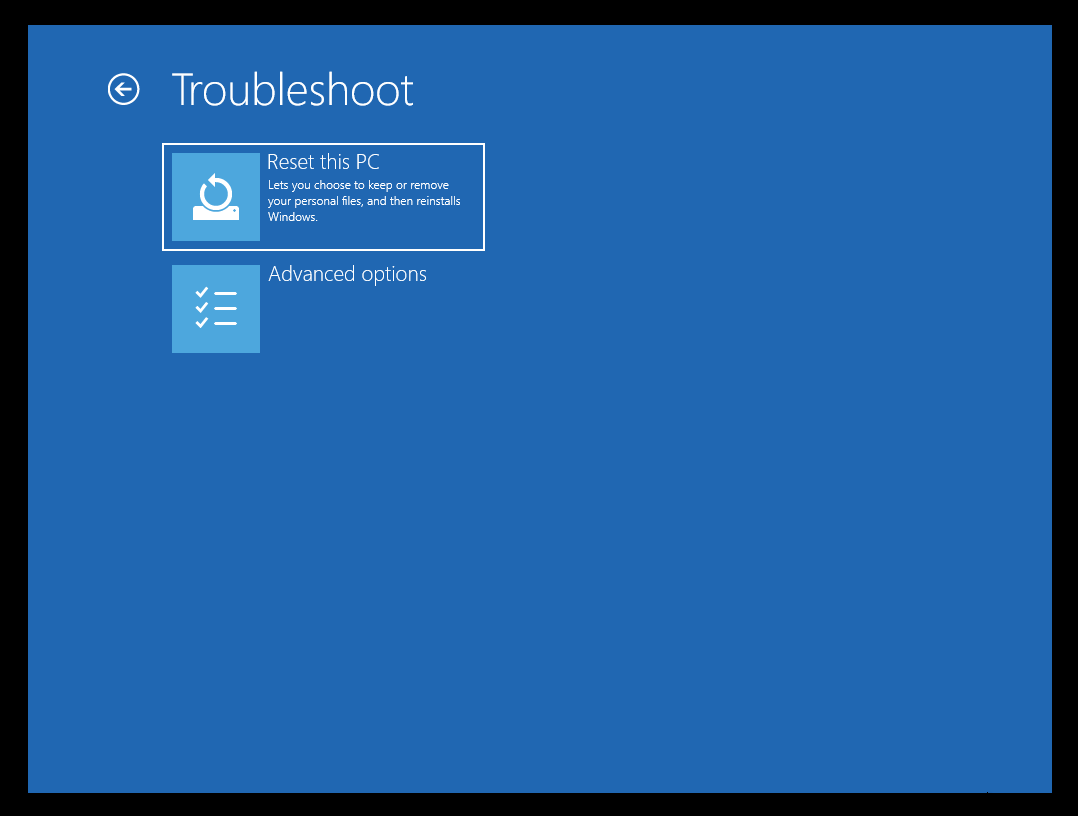
- Cliquez sur Restauration du système.
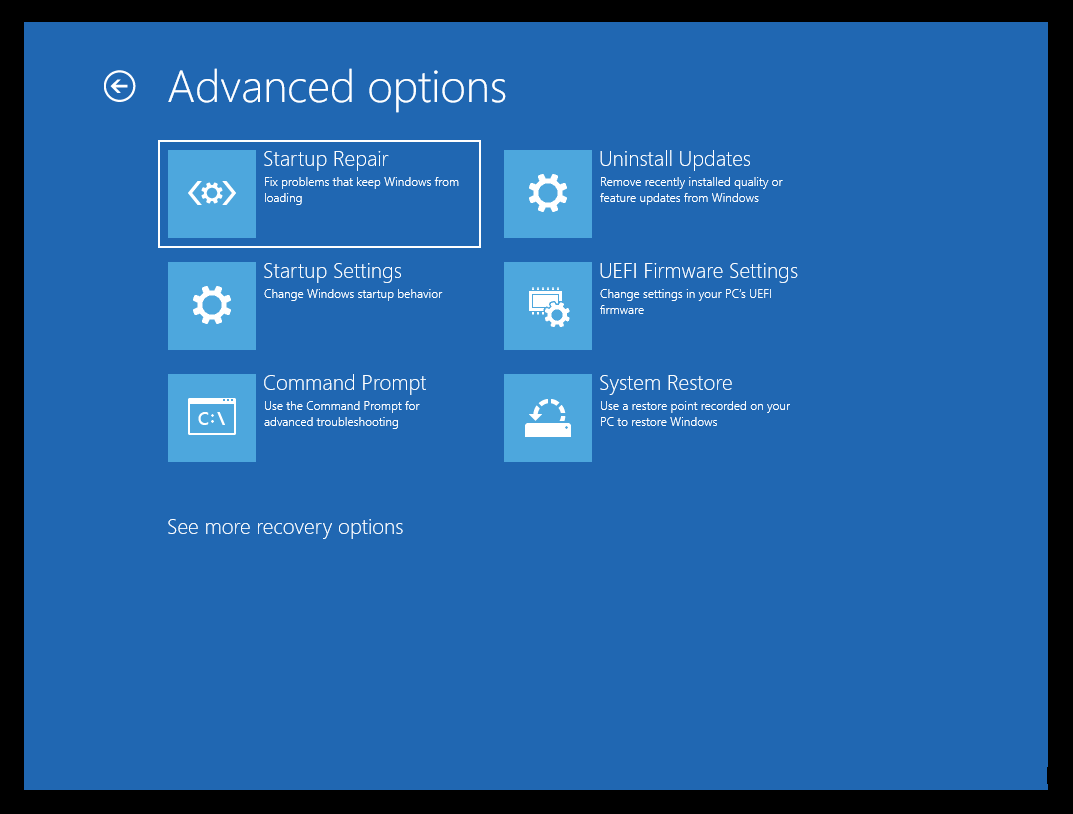
- Suivez les instructions présentées par l'assistant de restauration du système pour terminer le processus de restauration.
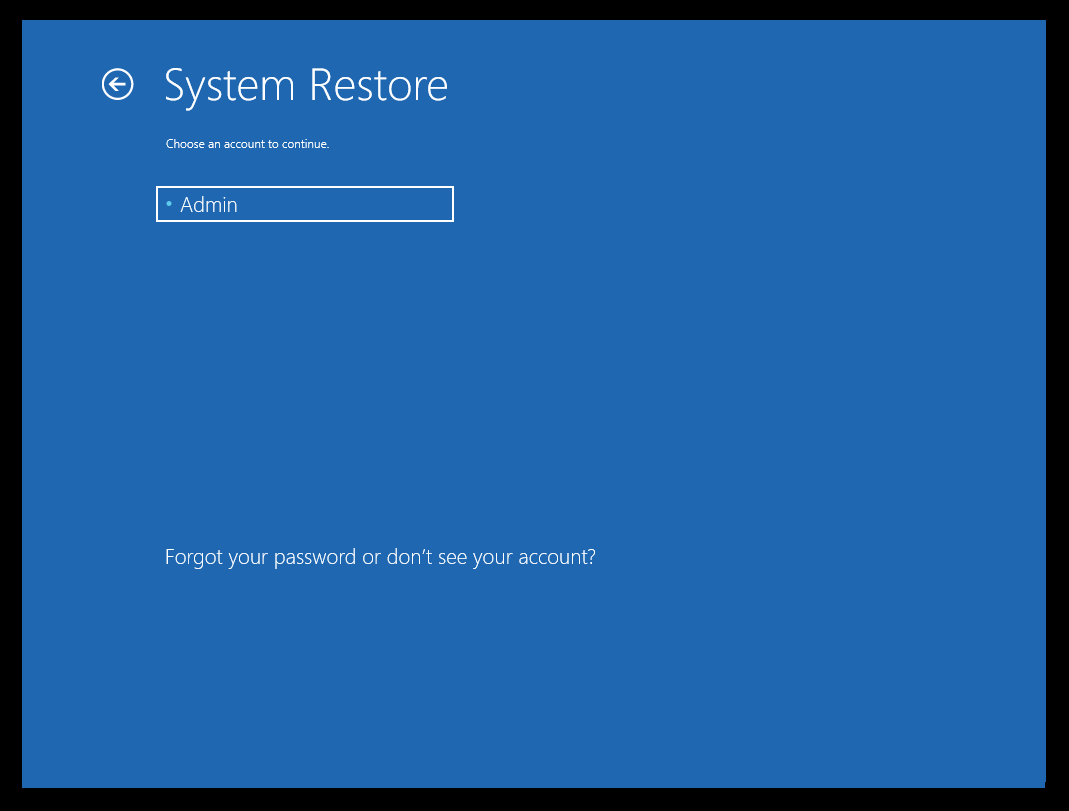
Dans l'environnement de récupération Windows, des services cruciaux (y compris le système de fichiers de cryptage (EFS)) sont actifs car la restauration du système n'a pas besoin de mettre l'ordinateur dans un état « d'arrêt » avant de pouvoir utiliser un point de restauration. Pour cette raison, les fichiers cryptés sont extraits avec succès et le processus de restauration se poursuit sans accroc.
Conclusion
Dans ce guide, nous avons expliqué comment se débarrasser de l'erreur 0x8007045b dans Windows 10 et les versions ultérieures de Windows.
L'erreur 0x8007045b empêche les utilisateurs d'utiliser un point de restauration système. L'erreur n'indique pas qu'il y a un problème avec votre ordinateur. Il ne se manifeste qu'en raison de la présence de fichiers cryptés dans le point de restauration.
La sécurisation de vos informations personnelles est une tâche cruciale qui ne doit pas être prise à la légère. Chaque utilisateur Windows doit prendre des mesures actives pour se protéger des pirates. Cela ne se limite pas à la création de mots de passe forts et au cryptage de vos fichiers. Parfois, les mots de passe et autres informations personnelles peuvent être divulgués. Et c'est pourquoi vous avez besoin d'un logiciel comme Auslogics BoostSpeed pour protéger vos informations.

Résoudre les problèmes de PC avec Auslogics BoostSpeed
Outre le nettoyage et l'optimisation de votre PC, BoostSpeed protège la confidentialité, diagnostique les problèmes matériels, propose des conseils pour augmenter la vitesse et fournit plus de 20 outils pour couvrir la plupart des besoins de maintenance et de service du PC.
BoostSpeed aide à protéger vos informations personnelles sensibles. Il comprend des outils de confidentialité qui effacent toutes les traces de votre activité, y compris les mots de passe et les détails de la carte de crédit qui sont enregistrés sur votre disque dur. S'ils ne sont pas surveillés, ces détails peuvent être consultés par des chevaux de Troie et d'autres logiciels malveillants.
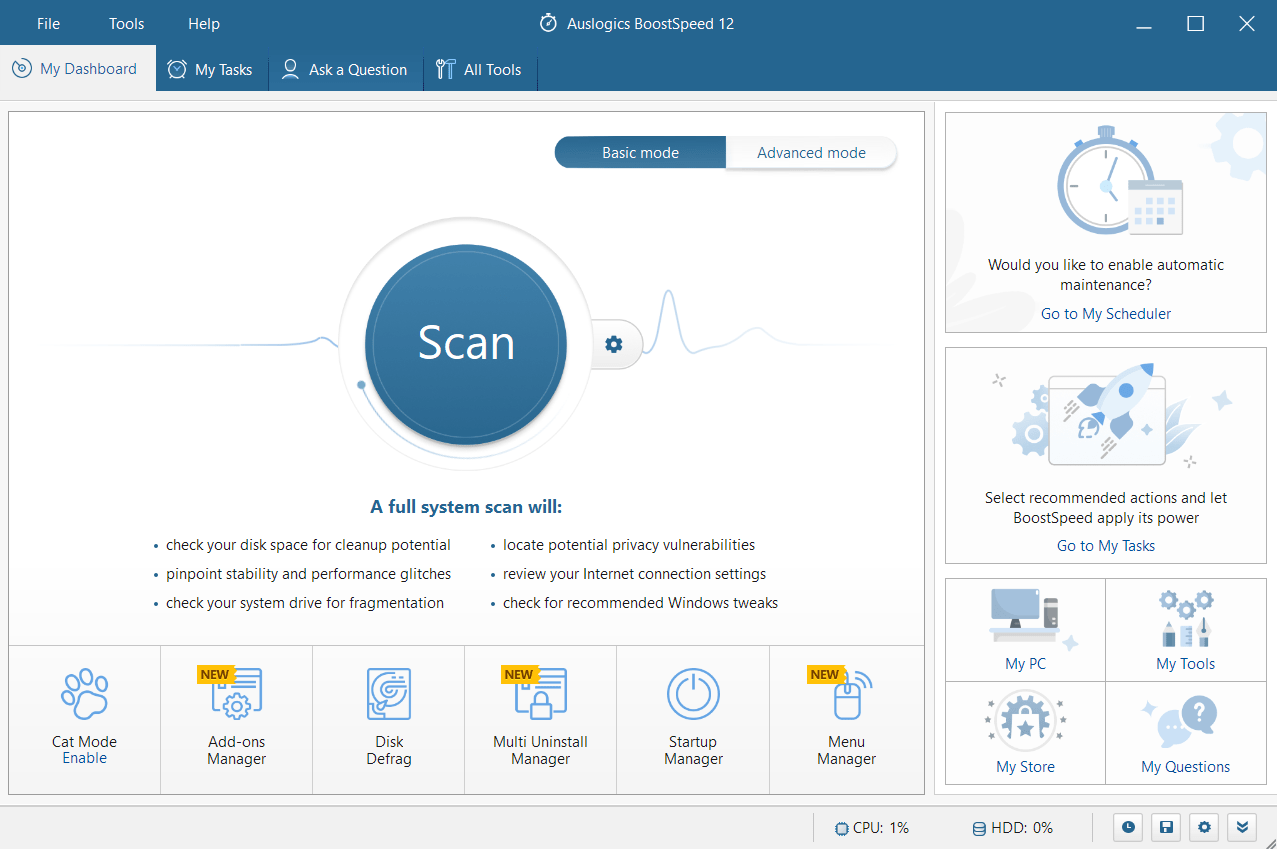
Avez-vous trouvé ce contenu utile ? N'hésitez pas à laisser un commentaire dans la section des commentaires ci-dessous.
